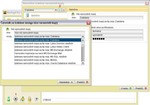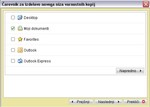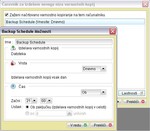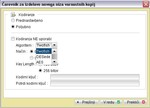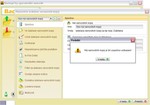Kreiranje niza in imena rezervne kopije
Spodaj so navedena kratka navodila za kreiranje nizov rezervne kopije. Za posamezen sklop podatkov je mogoče zgenerirati niz (zbirko), kateremu predpišemo periodo (dnevno, tedensko, poljubno) in točen čas izvajanja. Tako vzpostavimo avtomatizem izvajanja rezervnih kopij.
1. Odpremo Backupcity agenta
2. V spodnjem levem kotu pritisnemo "Nastavitve izdelave varnostnih kopij" (št.1)
3. Dodamo nov niz s pritiskom na "+" (št. 2)
4. Ime niza je sestavljeno iz znakov. V primeru, da imamo več nizov, morajo biti imena nizov različna. Če na isti račun shranjujemo podatke iz več različnih računalnikov, je zelo zaželjeno, da je del imena tudi ime računalnika, da ne bi prišlo do nezaželjenih zamenjav pri restavraciji.
5. Iz menija lahko izberemo vrsto podatkovnega niza (Lotus, Exchange, SQL …). Ta je predvsem odvisen od vrste datotek, ki jih želimo imeti v nizu rezervne kopij. Za arhiviranje navadnih datotek je primeren niz »Niz varnostnih kopij za datoteke«.
Izberite podatke za niz rezervne kopije
Najprej se odpre okno s prednastavitvami. Če želite bolj podrobno izbiro datotek in map kliknite »napredno«.
Za izbor datotek in map se vam v podoknu odpre struktura podatkov na vašem disku. Pred vsako mapo imate znak plus, kar pomeni, da s klikom na to ikono raztegnete mapo na datoteke in podmape. Pred vsako datoteko in mapo imate tudi prazen kvadratek, v katerem se v primeru klika nanj izpiše zelena kljukica. Ta ponazarja, da datoteka ali mapa sodi v niz za izdelavo varnostne kopije.
Nastavitev periode izdelave varnostne kopije
Nastavitev enkripcije
Za vsak posamezen niz varnostne kopije lahko izberemo prednastavljeno enkripcijo, pri kateri se kot kodirni ključ uporablja vaše geslo za prijavo v sistem Backup City ali pa jo poljubno izberemo. Pri tem lahko za posamezen niz nastavimo vrsto enkripcije (AES, Desede, Twofish) ter vpišemo kodirni ključ, ki se bo uporabil pri kriptiranju vaših podatkov. Ker ta ključ poznate samo vi, je zelo zaželjeno, da si ga tudi zapišete. V primeru izgube ključa, do vaših podatkov ne morete več dostopati in
so za vse izgubljeni.
Zaključek in shranitev nastavitev za niz varnostne kopije
S potrditvijo »končaj« se vse nastavitve niza shranijo. Od sedaj naprej se bodo varnostne kopije izvajale samodejno in skladno z vašimi nastavitvami. Po vsakokratnem zaključku izvajanja varnostne kopije boste na vaš elektronski naslov prejeli tudi elektronsko sporočilo o uspešnosti izvedbe varnostne kopije.